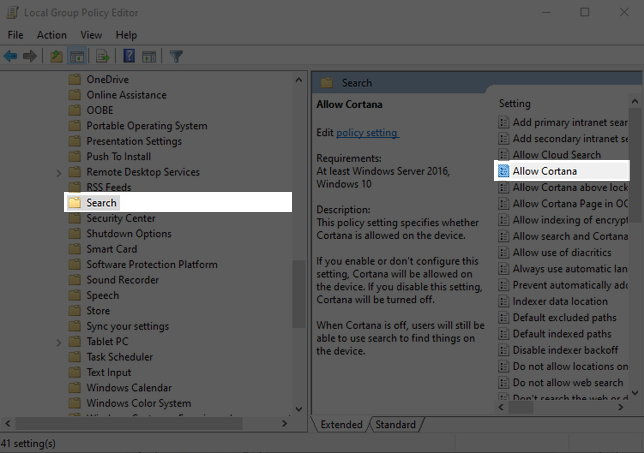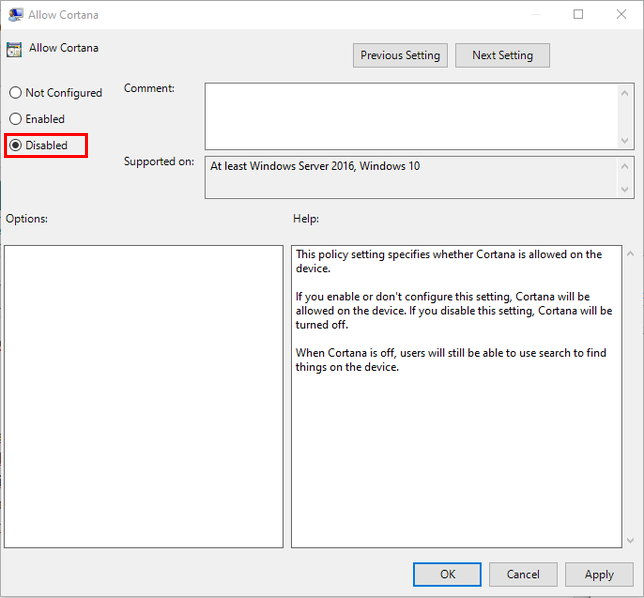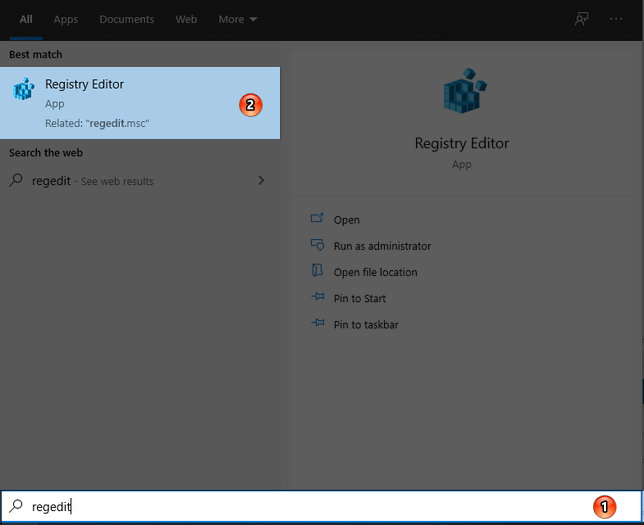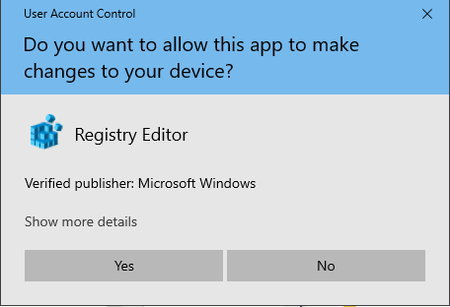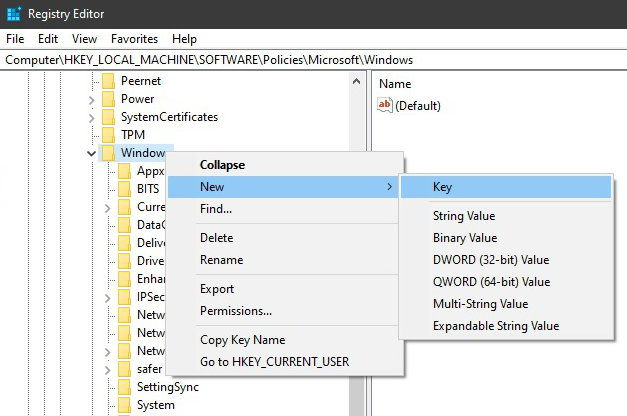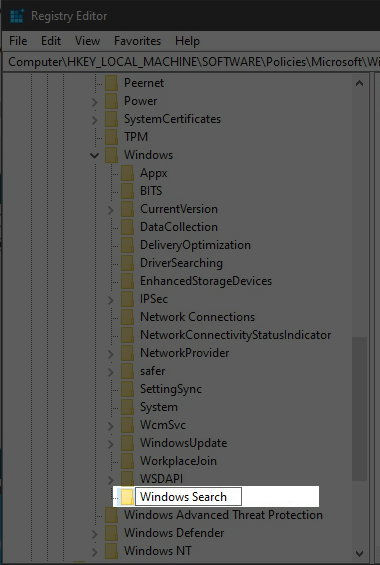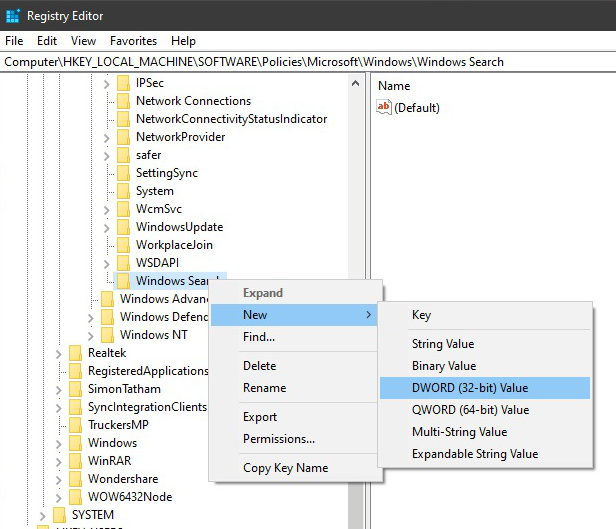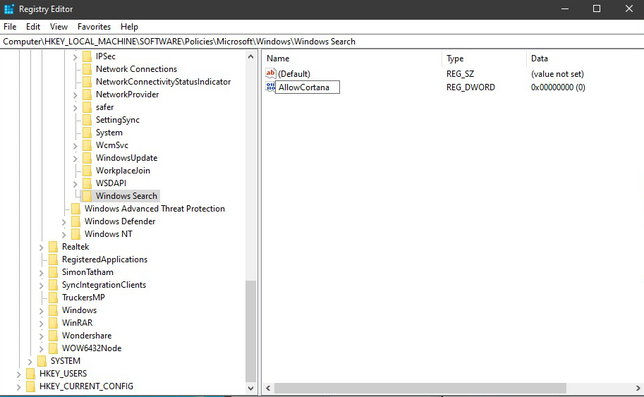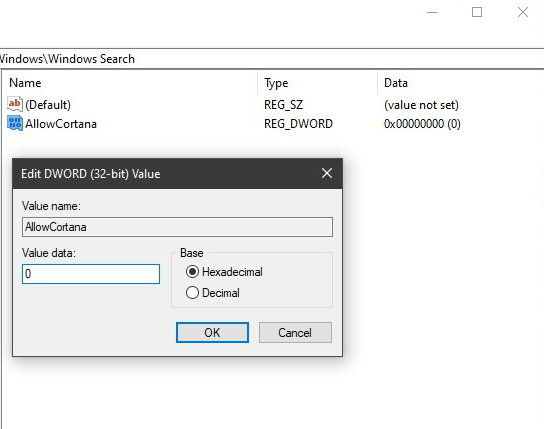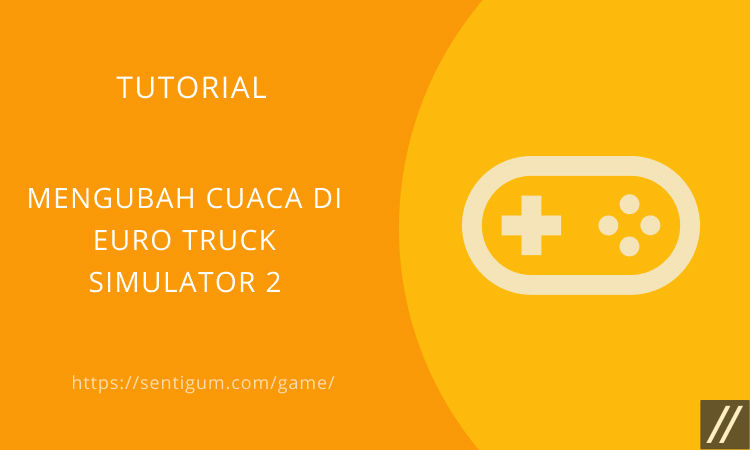Contents show
Cortana merupakan fitur bawaan yang akan selalu hadir di setiap instalasi baru Windows 10. Jika Anda merasa fitur ini kurang berguna, Anda dapat memilih untuk menonaktifkannya.
Meskipun Windows 10 tidak menyediakan cara sederhana untuk menonaktifkan Cortana. Anda dapat menonaktifkannya melalui Local Group Policy Editor atau Registry Editor.
Selengkapnya, berikut 2 cara yang bisa Anda coba untuk menonaktfikan Cortana di Windows 10.

Local Group Policy Editor
- Tekan tombol Win + R untuk membuka jendela Run.
- Ketik gpedit.msc lalu tekan Enter.
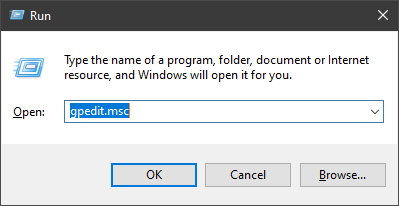
- Pada jendela di sisi kiri, navigasikan ke Computer Configuration > Administrative Templates > Windows Components > Search.
- Pada jendela di sisi kanan, klik dua kali Allow Cortana.

- Klik opsi Disabled lalu klik Apply dan OK di bagian bawah.

- Restart komputer Anda.
Registry Editor
- Tekan tombol Win + S untuk membuka bilah penelusuran.
- Ketik regedit lalu klik Registry Editor yang muncul dalam daftar.

- Pada jendela UAC, klik Yes.

- Navigasikan ke:
Computer\HKEY_LOCAL_MACHINE\SOFTWARE\Policies\Microsoft\Windows\Windows Search
- Jika Anda tidak melihat folder Windows Search, klik kanan pada folder Windows lalu pilih New > Key.

- Beri nama Windows Search.

- Klik kanan pada folder Windows Search yang Anda buat lalu pilih New > DWORD (32-bit) Value.

- Beri nama AllowCortana.

- Klik dua kali AllowCortana dan isi bagian Value data dengan angka 0. Klik OK dan tutup jendela Registry Editor.

- Restart komputer Anda.
Baca Juga:
- Cara Atur Volume Default Headphone Bluetooth di Windows 10
- Cara Ubah Nama Folder Baru Default di Windows 10
- Cara Nonaktifkan Speech Recognition di Windows 10
- Cara Mengaktifkan Windows Photo Viewer di Windows 10
- Cara Mengganti Nama Akun di Windows 10
- Cara agar Dapat Merekam dan Meng-Capture Layar UAC Windows
- Cara Mengubah Font Default di Windows 10